TauPintar Blog - Cara Install Node.js dan NPM di Windows. Node.js dan NPM sangat penting untuk menggunakan alat pengembangan JavaScript, seperti Webpack, Gulp, dan Grunt. Ketiganya adalah salah satu teknologi yang paling populer, dan Kamu memerlukan pengetahuan tentang sistem Node untuk menggunakannya.
Pertama, dan ini sangat penting, pastikan Kamu mengetahui dasar-dasar cara menggunakan baris perintah. Jika Kamu tidak tahu cara menggunakan baris perintah, Kamu akan kesulitan menginstal dan menggunakan Node.js atau NPM. Cara yang bagus untuk belajar adalah mendapatkan sertifikat penyelesaian JavaScript, yang akan mengajari Kamu dasar-dasar bahasa tersebut. Dengan itu, mari kita ulik bagaimana cara install Node.js dan NPM di Windows.
Node.js
Node.js adalah lingkungan run-time JavaScript open-source yang lintas platform dan mengeksekusi JavaScript di luar browser. Node.js memungkinkan JavaScript untuk digunakan sebagai bahasa pemrograman sisi server. Jika Kamu tidak mempelajari Node.js, JavaScript terbatas untuk digunakan sebagai bahasa sisi klien dan hanya dapat diproses di browser. Menggunakan Node.js sangat memperluas penerapan JavaScript. Node.js memungkinkan JavaScript digunakan untuk alat baris perintah dan skrip sisi server. Ini berarti bahwa Node.js memungkinkan JavaScript membuat skrip sisi server untuk membuat halaman web dinamis sebelum browser pengguna benar-benar menerima halaman tersebut.
Manfaat utama mempelajari Node.js adalah memungkinkan JavaScript bertindak sebagai bahasa universal yang mencakup sisi server dan sisi klien. Node.js juga memiliki arsitektur yang digerakkan oleh peristiwa, artinya ia mampu melakukan I/O asinkron. Intinya, saat Kamu mempelajari Node.js, Kamu dapat menyediakan skalabilitas dan throughput dalam aplikasi, baik input/output maupun real-time.
NPM
Kebanyakan orang dalam bahasa sehari-hari menyebut NPM sebagai "manajer paket node" karena pada dasarnya itulah fungsinya. (NPM sebenarnya adalah singkatan dari "Node.js Package Manager.") Ini adalah alat yang memungkinkan Kamu terhubung ke registri yang memiliki modul, program, dan plugin Node.js, jadi ini sangat berguna.
Baca juga: Node JS Vs PHP, Lebih Bagus Mana?
NPM adalah pengelola paket default untuk Node.js. NPM terdiri dari klien baris perintah (juga disebut NPM) dan database online paket berbayar (publik dan pribadi). Basis data ini disebut registri NPM. Klien NPM memungkinkan Kamu untuk mengakses registri NPM, dan Kamu dapat mencari paket yang tersedia melalui situs web NPM.
NPM adalah fitur yang direkomendasikan di penginstal Node.js. NPM memungkinkan Kamu menggunakan dan mendistribusikan modul JavaScript yang tersedia di registrinya. (Saat ini, hanya ada kurang dari 500.000 paket yang tersedia.)
Global & Lokal
Kamu mungkin terbiasa menginstal program atau perangkat lunak secara global di komputer Kamu, tetapi ini belum tentu demikian dengan NPM. NPM memiliki beberapa penginstalan global, tetapi sebagian besar penginstalan akan berdasarkan proyek lokal. Artinya, Kamu harus menginstal apa pun yang diperlukan untuk setiap proyek di direktorinya sendiri. Ini berarti Kamu memerlukan pemasangan NPM baru setiap kali Kamu membuat proyek baru. Instalasi global memiliki flag -g.
Install Node.js dan NPM di Windows
Instalasi Node.js dan NPM di Windows relatif sederhana. Kamu dapat menginstal keduanya dari tautan unduhan. Pertama, buka halaman instalasi Node dan unduh penginstal. Pilih sistem operasi yang Kamu gunakan, lalu lanjutkan dari sana. Setelah penginstal selesai, Kamu dapat menguji untuk melihat NPM dan fungsi node. Lakukan ini dengan membuka shell apa saja dan mengetik node -v dan npm -v. Ini akan memeriksa nomor versi.
Membuat Proyek Pertama Kamu
Sekarang setelah Kamu menginstal Node.js dan NPM, Kamu siap menyiapkan Webpack, Gulp, dll. Kamu juga dapat membuat proyek untuk memastikan semuanya berfungsi dengan baik.
Pertama, navigasikan ke direktori tempat Kamu ingin menempatkan proyek Kamu. Misalnya, letakkan di cd sites/note-test. Kemudian, inisialisasi proyek baru menggunakan NPM dengan memasukkan:
Instal NPM
Pada titik ini, Kamu akan menerima munculan yang mengatakan: “Utilitas ini akan memandu Kamu membuat file package.json. Itu hanya mencakup item yang paling umum, dan mencoba menebak default yang masuk akal. Lihat npm help json` untuk dokumentasi definitif tentang bidang-bidang ini dan apa yang mereka lakukan. Gunakan 'npm install' setelahnya untuk menginstal sebuah paket dan menyimpannya sebagai dependensi dalam file package.json.”
Utilitas akan meminta Kamu untuk:
- Nama paket (node-test)
- Nomor versi (1.0.0)
- Keterangan
Sebagai contoh proyek, Kamu dapat menulis:
Baca juga: Cara Kerja Teknologi 'Voiceprint' Dalam Memprediksi Letusan Gunung Berapi
Membuat "pembukaan besar" pertama saya! proyek simpul.
Apa yang terjadi selanjutnya dapat dilewati, jadi lewati saja untuk saat ini. Kamu akan menerima pemberitahuan bahwa file package.json berisi informasi yang Kamu masukkan sekarang sudah ada.
File package.json berisi metadata tentang proyek Kamu. Itu juga menangani dependensi proyek (modul dan perangkat lunak).
Ketergantungan Pertama Kamu
Pada titik ini, Kamu siap menginstal dependensi pertama. Kita akan mulai dengan paket bernama left-pad yang akan menambahkan spasi putih ke sisi kiri string untuk menambahkan angka.
Jika Kamu menulis:
leftPad(“String”, 10)
maka outputnya akan menjadi:
Tali konsol
Pad kiri adalah paket yang tersedia di registri NPM. Jadi, untuk menginstal dependensi seperti left-pad di NPM, gunakan perintah:
npm instal nama-ketergantungan-di sini
Saat menjalankan npm install akan mengunduh ketergantungan, itu tidak akan menyimpannya ke proyek. Gunakan flag –save untuk menginstal dependensi ini dan menambahkannya ke package.json Kamu. Karena Kamu menjalankan perintah di dalam direktori proyek, itu akan menginstal ketergantungan dengan membentuk direktori node_modules. Untuk tujuan kami, Kamu dapat melewati file package-lock.json yang juga dibuat.
Pada titik ini, proyek Kamu mengenali bahwa ada ketergantungan bantalan kiri. Untuk memastikan bahwa dependensi hanya digunakan untuk tujuan pengembangan, Kamu dapat menjalankan:
npm instal –save-dev
Kesimpulan
Nah, sekarang kamu sudah tahu apa itu Node.js dan NPM dan bagaimana cara menginstalnya di Windows. Kamu juga mengetahui perbedaan antara proyek lokal dan global, dan cara membuat proyek lokal. Kamu tahu cara menginstal dependensi NPM dan menjalankan file menggunakan node_modules di shell.
Pada titik ini, Kamu siap untuk mulai menggunakan Webpack, Grunt, Browseify, atau apa pun yang menggunakan Node.js dan NPM. Jika Kamu ingin mempelajari lebih lanjut, pertimbangkan untuk mendapatkan sertifikat penyelesaian JavaScript dengan menghadiri bootcamp pengkodean online. Sertifikat penyelesaian JavaScript dapat membantu membuat Kamu lebih nyaman bekerja dengan Node.js dan NPM.

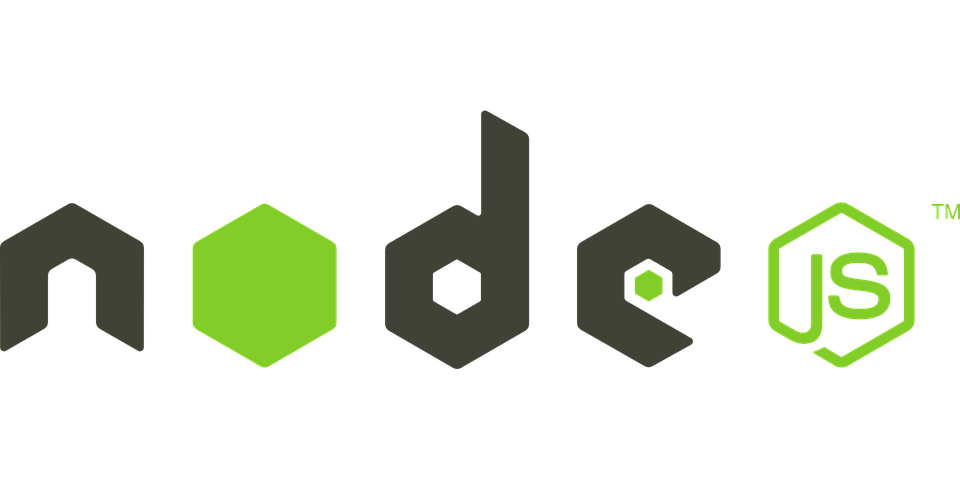











0 komentar:
Posting Komentar
Silahkan beri komentar dengan bijak dan sesuai dengan topik artikel.
Gunakan tombol balas dibawah komentar terkait jika ingin membalas komentar agar komunikasi lebih terstruktur.
Klik untuk melihat kode :) :( :s :D :-D ^:D ^o^ 7:( :Q :p T_T @-@ :-a :W *fck* :ngakak |o| :goodluck :smile